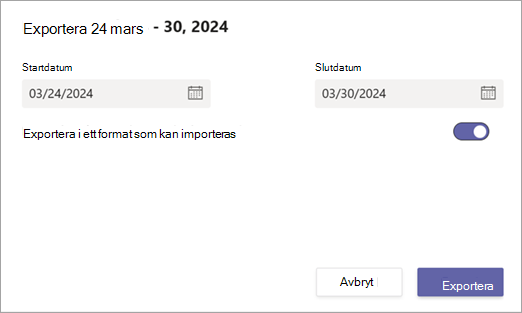Exportera ett arbetspassschema till Excel
Gäller för
Den här artikeln gäller för chefer i frontlinjen.
Du kan exportera teamets schemadata för Arbetspass för ett visst datumintervall till en Excel-arbetsbok.
Obs!: Om din grupp använder tidsklocka läser du Exportera teamets tidrapport i Arbetspass.
Exportera schemadata
-
I det övre högra hörnet i schemat går du till Fler alternativ
-
Välj start- och slutdatum för den tidsperiod som du vill exportera.
-
Här finns ett par alternativ, beroende på vad du vill göra. Gör något av följande, beroende på scenariot.
-
Schemat upprepar sig regelbundet för varje medarbetare i gruppen och du vill återanvända det för framtida datum genom att importera det till Arbetspass. I det här scenariot aktiverar du växlingsknappen Exportera i ett format som kan importeras .
Obs!: När du har exporterat schemat uppdaterar du start- och slutdatumen för varje medarbetare i din grupp i Excel-arbetsboken innan du importerar det till Arbetspass.
-
Du vill visa information som totalt antal betalda timmar, ledighet (hela eller delar av dagar) och arbetspassanteckningar för en viss tidsperiod för ditt team.I det här scenariot inaktiverar du växlingsknappen Exportera i ett format som kan importeras och markerar sedan motsvarande kryssrutor för att inkludera dagliga timmar, ledighet och/eller arbetspassanteckningar.
-
-
Välj Exportera.